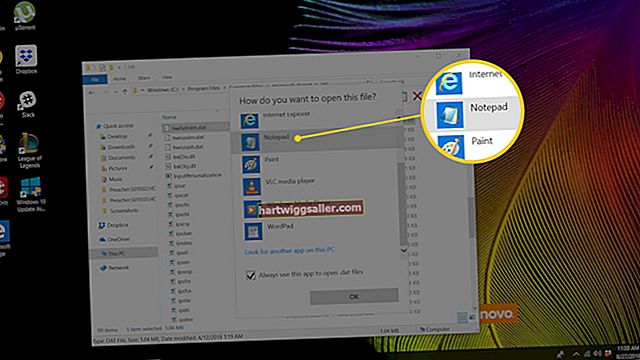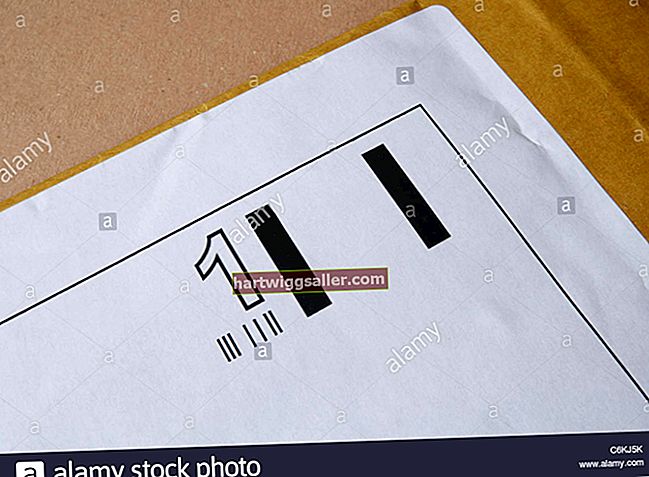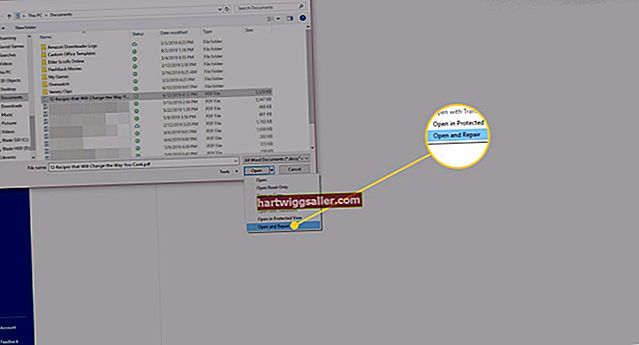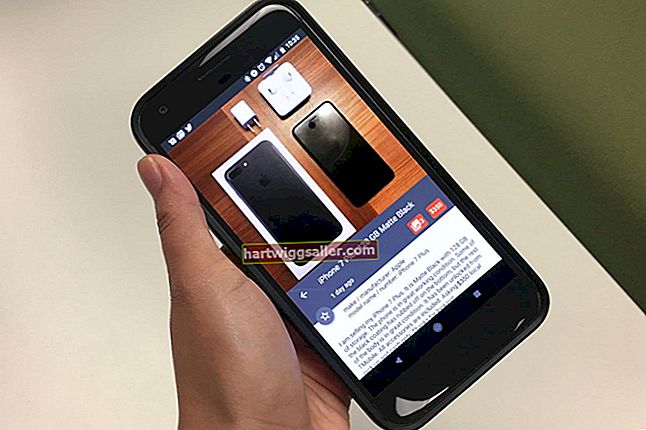El format PDF no es pot editar, però si escanegeu un document que surt massa clar o rebeu un contracte amb un tipus massa feble per llegir-lo, necessiteu una manera d’enfosquir un PDF. A continuació, es mostren algunes opcions fiables, ja sigui en un PC o Mac, per enfosquir un PDF.
Com enfosquir els fitxers PDF amb Adobe Acrobat
Adobe Acrobat és una de les opcions més fiables per enfosquir els documents PDF. Per enfosquir PDF amb Adobe Acrobat, seguiu aquests passos:
- Obriu el PDF a Adobe Acrobat.
- Seleccioneu Preferències des del Edita part del menú superior.
- A la Categories secció, seleccioneu Retocar i llavors Trieu Editor d’imatges. Se us demanarà que obriu un editor d'imatges. Si teniu Adobe Photoshop, es tria per defecte.
- A la barra d'eines, trieu Eines i llavors Pàgines. Des de Antecedents, seleccioneu el fitxer Afegeix fons opció. Se us demanarà que trieu un color de la paleta de colors. Trieu un color fosc i feu clic D'acord.
- A la Edita el text opció, seleccioneu Edita l'objecte.
- Feu clic a la part del PDF que vulgueu enfosquir.
- Editeu l'objecte amb Photoshop, GIMP o una altra eina d'edició d'imatges que tingui opcions per ajustar el contrast o canviar la brillantor. Per arribar-hi, aneu a Eines >Edició de contingut >Editeu text i imatges i feu clic amb el botó dret a la pàgina per editar-lo amb l'editor d'imatges.
- Desa el fitxer i tanqueu l’editor d’imatges.
- Torneu a Acrobat, on la imatge hauria de ser més fosca.
A Photoshop, una solució senzilla per crear un PDF d’una pàgina és crear un fitxer PDF Fitxer RGB, col·loqueu el PDF al document i, a continuació duplicat la capa i utilitzeu el mode de fusió Multiplicar, que dóna un cop de puny al text mantenint la qualitat. Si encara és massa fosc, podeu enganxar i multiplicar la capa duplicada per crear una capa doble.
Com enfosquir els fitxers PDF amb Adobe Reader
També podeu utilitzar les opcions d’accessibilitat d’Adobe Reader per enfosquir els PDF. Tanmateix, aquest enfocament només consisteix a enfosquir la vostra versió del document perquè pugueu llegir-lo, i no pas a una manera permanent d’enfosquir un document que envieu i compartiu amb altres persones.
- Obriu Adobe Reader.
- Anar a Edita a la barra de menú superior i després Preferències.
- Seleccioneu Accessibilitat a la secció Categories.
- Marqueu la casella que hi ha al costat Substitueix els colors del document.
- Seleccioneu una combinació de colors més foscos al menú desplegable que hi ha al costat Combinacions de colors d’alt contrast o anar a Color personalitzat i trieu un color més fosc per al Fons de la pàgina i Text del document.
- En acabar, feu clic a D'acord.
Ara hauríeu de poder veure els vostres canvis per veure si han enfosquit prou el document PDF o si heu de triar una combinació de colors més foscos.
Com enfosquir els fitxers PDF amb vista prèvia en un Mac
Si esteu intentant editar un PDF a Mac, podeu fer-ho mitjançant l'aplicació Previsualització integrada augmentant el contrast en un PDF. A continuació s’explica com fer-ho:
- Ús Vista prèvia per obrir el PDF.
- Anar a Dossier >Exporta.
- A la Filtre de quars secció, seleccioneu Disminució de la lleugeresa.
- Desa el fitxer i torneu-lo a obrir.
El document ara hauria de ser més fosc.
Com enfosquir els fitxers PDF en un ordinador Windows
Obrir un PDF a Microsoft Word sovint pot solucionar un document difícil de llegir. Simplement obriu el PDF en Word i convertirà el fitxer al format DOCX, que podeu desar tal qual o exportar-lo com a nou PDF. Això mateix hauria d’enfosquir el text. Si no ho fa, seleccioneu el text i canvieu-lo a negre amb la tecla Color de la lletra opcions. Si hi ha imatges al document, seleccioneu una imatge i seleccioneu Format, doncs Correccions i trieu el Brillantor / contrast opció que es veu millor.
Si les imatges no s’estan important a Word, podeu provar de convertir el PDF a una imatge i després importar-lo a Word mitjançant una eina gratuïta en línia com PDFtoimage.com o el programari PDFelement.
Imprimiu o torneu a escanejar el PDF en una configuració més fosca
Si és una opció, la millor manera d’actuar sol ser sol·licitar a la persona que ha escanejat el document que el rastregi de nou mitjançant una configuració de sortida més fosca. Si això no és possible, podeu provar d'imprimir el PDF mitjançant la configuració de sortida més fosca de la impressora. Ha de sortir almenys una mica més fosc. A continuació, agafeu aquest document i torneu-lo a escanejar a l'ordinador i deseu-lo com a PDF nou.